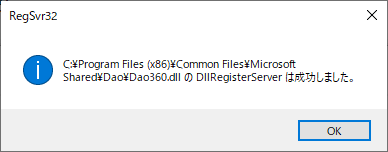虫眼鏡ボタンから、住所や銀行を登録できません。
虫眼鏡ボタンから、住所や銀行を登録できません。・所在地入力から住所の登録を行うと、リストが空白(真っ白)で表示されます。
「都道府県」「市区町村」「町域」欄が、まっしろです。
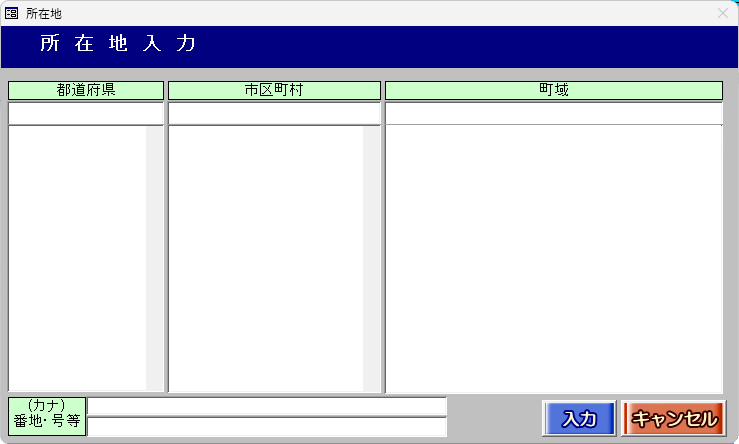
・銀行選択画面に「銀行名」や「支店名」の選択候補が表示されません。選択することができません。
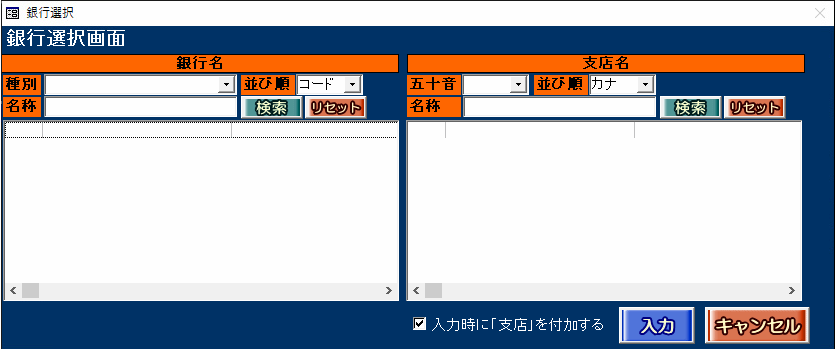
 回答・対処方法
回答・対処方法レジストリの再登録をお試しください。
なお、本手順で現象が解消しない場合は、ソフトの再インストールで改善する場合があります。
<操作方法>
以下の手順で操作をお試しください。
1.[ファイル名を指定して実行]を開きます。【Winキー + Rキー】
キーボードの [Win]+[R]を同時押しすると、「ファイル名を指定して実行」のウインドウが開きます。
スタートの「ここに入力して検索」欄から検索して、アプリを起動することもできます。
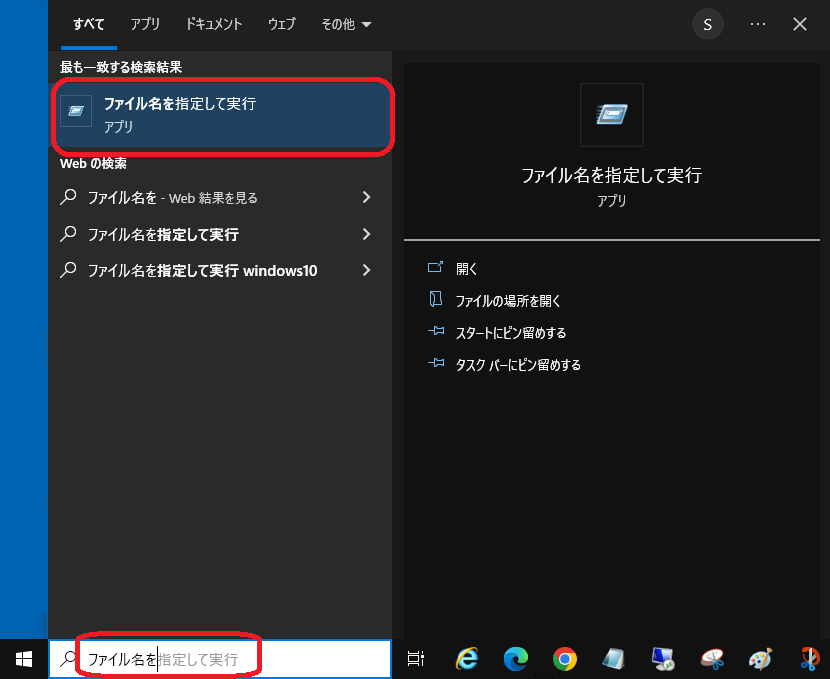
2.レジストリの再登録をします。
下記の『』の中regコマンドを打ち込み、「OK」を押します。
※OSの種類「32bit版」「64bit版」により、実行するコマンドが相違します。ご注意ください。
32bitOSの場合
コマンド『regsvr32 "C:\Program Files\Common Files\Microsoft Shared\Dao\Dao360.dll"』
次のメッセージが表示されたことを確認し、「OK」を押します。
「C:\Program Files\Common Files\Microsoft Shared\Dao\Dao360.dllのDllRegisterServerは
成功しました。」
次のメッセージが表示された場合は、【 64bit OSの場合】をお試しください。
「モジュール"C:\Program Files\Common Files\Microsoft Shared\Dao\Dao360.dll"の読み込みに
失敗しました。
バイナリが指定されたパスに格納されていることを確認するか、バイナリまたは依存.DLLファイルに
問題がないかを調べてください。指定されたモジュールが見つかりません。」
64bitOSの場合
コマンド『regsvr32 "C:\Program Files (x86)\Common Files\Microsoft Shared\Dao\Dao360.dll"』
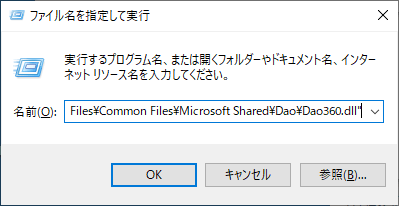
次のメッセージが表示されたことを確認し、「OK」を押します。
「C:\Program Files (x86)\Common Files\Microsoft Shared\Dao\Dao360.dllのDllRegisterServer
は成功しました。」